做为一个对 vps 不太了解的新手,首先要学会的就是怎么用远程桌面软件登陆 vps,我们一般都使用 Windows7 系统自带的“远程桌面连接”。位置在桌面的开始—程序—附件—远程桌面连接。
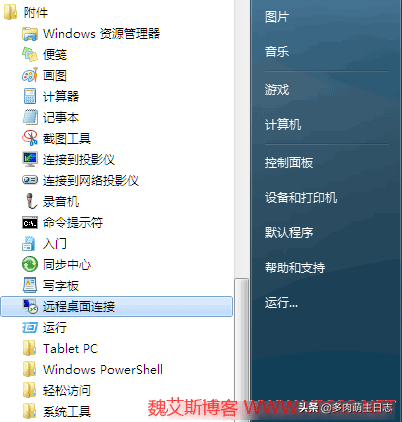
或者点击开始菜单,输入 mstsc,运行 mstsc.exe 也可以打开。
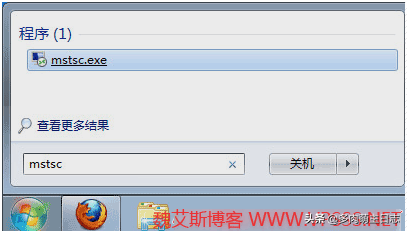
打开之后输入 vps 的 IP(vps 商家会给你),回车,再点击连接,就会弹出正在连接到的窗口,这时候需要耐心等待一下,时间的长短和你本地网络情况和 vps 情况有关。
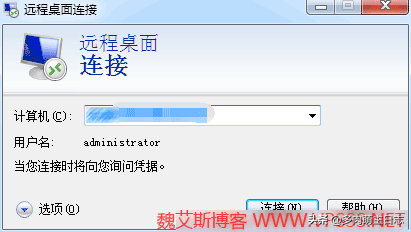
稍等片刻之后,就会看到你 vps 的登陆界面了,输入登陆账号密码(问 vps 商家索要)就能进入 windows 服务器的桌面了。
以上是给从来没用过windows 远程桌面连接的新手一个使用教程。本教程适用于 VPS 和独立服务器。win 自带远程连接的优点是 win xp 以上系统都内置,不需要再去网上下载第三方软件了;缺点也是显而易见的,每次登陆 vps 都需要手动输入账号密码,比较的麻烦。如果有多个 vps 经常登陆的话,也不会记忆 ip 地址,每次都要手动输入,比较繁琐。windows 远程桌面连接自带记忆功能,不用每次都输入。


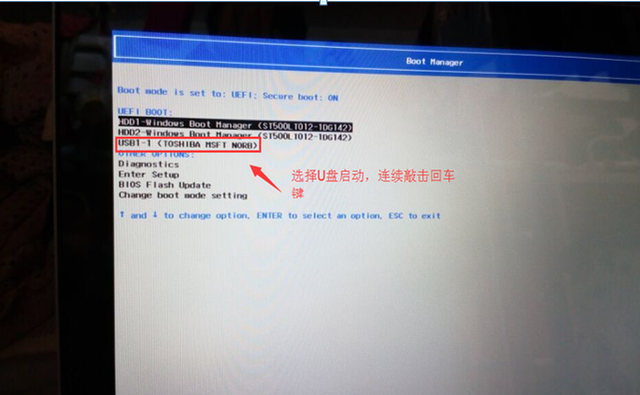

![RedHat服务器上[Errno 5] OSError: [Errno 2]的解决方法](https://img.pc-daily.com/uploads/allimg/4752/11135115c-0-lp.png)

